
МИНИСТЕРСТВО НАУКИ И ВЫСШЕГО ОБРАЗОВАНИЯ РОССИЙСКОЙ
Федерации
федеральное государственное автономное образовательное учреждение высшего образования
«САНКТ-ПЕТЕРБУРГСКИЙ ГОСУДАРСТВЕННЫЙ УНИВЕРСИТЕТ АЭРОКОСМИЧЕСКОГО ПРИБОРОСТРОЕНИЯ»
ИНСТИТУТ НЕПРЕРЫВНОГО И ДИСТАНЦИОННОГО ОБРАЗОВАНИЯ
ОЦЕНКА ПРЕПОДАВАТЕЛЬ |
|
|
|
кандидат технических наук, доцент |
|
|
Павлов Владислав
Станиславович |
должность, уч. степень, звание |
|
подпись, дата |
инициалы, фамилия |
ОТЧЕТ О ЛАБОРАТОРНОЙ РАБОТЕ
Скриншотер
по дисциплине: Компьютерная графика
РАБОТУ ВЫПОЛНИЛА
СТУДЕНТКА ГР. №
 номер группы
подпись, дата
инициалы,
фамилия
номер группы
подпись, дата
инициалы,
фамилия
Студенческий билет №

Санкт-Петербург 2021
Введение.
Скриншотер - программа для создания скриншотов. Распространяется через официальный сайт https://скриншотер.рф. Программа является бесплатной и предназначена для операционной системы Windows. В настоящий момент программа существует в двух версиях: расширения для браузера Google Chrome и утилиты для операционной системы Windows.
В данной работе я подробно расскажу о версии программы Скриншотер 3.7.1.0. предназначенной для работы на базе операционной системе Windows.
Основной функционал программы:
создание скриншотов;
запись видео;
редактирование скриншотов в момент создания; - облачное хранение файлов.
Создание скриншота.
Основной функцией программы является создание скриншота. Главным преимуществом программы перед аналогами является удобная среда создания скриншота, которая позволяет самостоятельно выбрать необходимую для запечатления область экрана.
Открыть среду создания скриншота можно запустив программу в фоновом режиме и одновременно нажав ПКМ и ЛКМ (либо использовав клавишу Print Screen на клавиатуре). Среда создания скриншота представляет из себя черно-белое изображение экрана в момент нажатия клавиш.

С помощью зажатия ЛКМ можно выбрать необходимый для создания снимка участок экрана. Отпустив ЛКМ будет создан скриншот. Хочу отметить, что в момент создания сверху выделенной области будет указан размер будущего скриншота.
Выйти из среды создания скриншота без создания самого скриншота можно с помощью клавиши ESC или создав скриншот с нулевым размером одной из сторон.
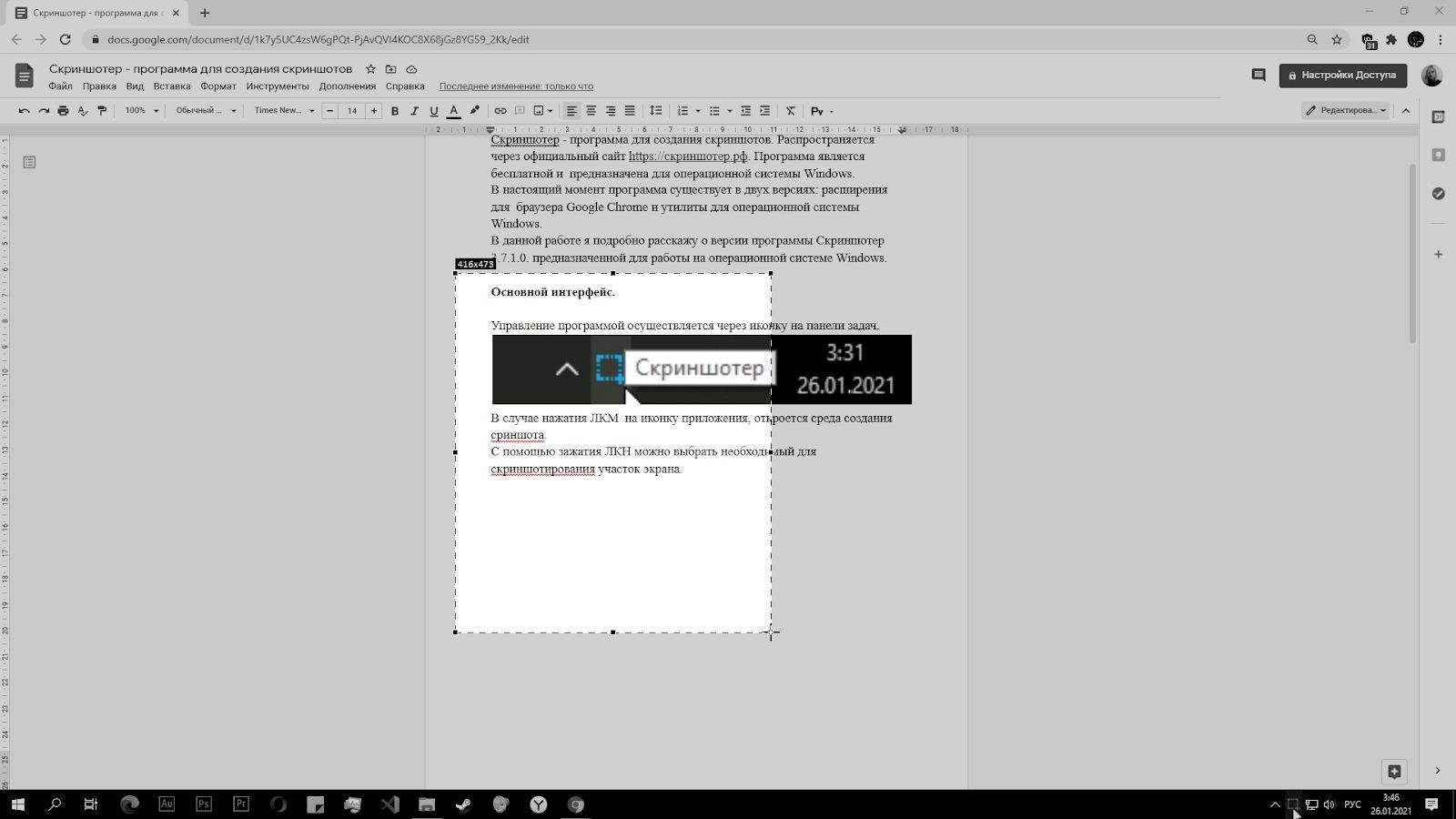
Основной интерфейс.
Управление программой осуществляется через иконку на панели задач.

В случае нажатия ЛКМ на иконку приложения откроется среда создания скриншота.
Использование ПКМ по иконке на панели задач активирует основное меню программы.

Первый пункт этого меню соответствует нажатию ЛКМ по иконке на панели задач.
![]()
Второй пункт меню создает мгновенный скриншот всего экрана, без возможности выбрать необходимую область.
![]()
Третий пункт меню открывает среду записи видео.
![]()
Четвертый пункт меню ведёт в облачное хранилище.
![]()
Пятый пункт основного меню включает Тихий режим приложения, который удобно использовать для игр.
![]()
В данном режиме полноэкранные игры и приложения не сворачиваются в момент снимка экрана.
Режим отключает создание скриншота одновременным нажатием ПКМ и ЛКМ, а также все уведомления эффекты и звуки.
Шестой пункт основного меню ведёт в настройки приложения.
![]()
Седьмой пункт меню закрывает программу.
![]()
